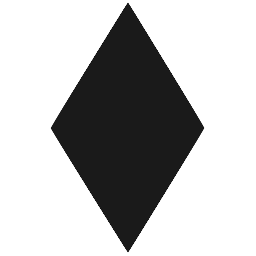Introduksjon
I denne oppgaven skal vi skrive kode, slik at vi kan skrive stor tekst ved hjelp av turtle slik som på bildet under.
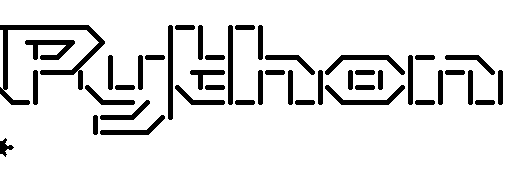
Steg 1: Tekst på flere linjer
Vi har allerede lært at tekststrenger skrives slik:
tekst = "Hei, verden!"
Men hva hvis vi ønsker tekst på flere linjer? Da kan vi bruke tre "-tegn, på denne måten:
tekst = """
Dette er en
tekst
over
mange linjer.
"""
Sjekkliste
-
Skriv inn programmet over, og kjør det. Kommer teksten på flere linjer?
-
Lagre det følgende programmet som skilpaddetekst.py, og se hva som skjer.
from turtle import * TEXT = """ ______ _ _ | ___ \ | | | | | |_/ / _| |_| |__ ___ _ __ | __/ | | | __| '_ \ / _ \| '_ \\ | | | |_| | |_| | | | (_) | | | | \_| \__, |\__|_| |_|\___/|_| |_| __/ | |___/ """ print(TEXT)Du skal nå se teksten printet ut i IDLE, men kan vi ikke få skilpadden til å skrive den for oss?
-
Når vi skal skrive teksten med skilpadden, er det lettest å gjøre dette linje for linje, og det er derfor lettere om vi deler opp
TEXTi en liste med enkeltlinjer. Til dette bruker viTEXT.split('\n')som deler oppTEXTi flere linjer, og lagre denne i variabelenLINES.LINES = TEXT.split('\n') print(LINES)
Steg 2: Tegn med skilpadden
Vi ser at teksten over består av tegnene \ | / _. Det å lage disse hver for seg burde være en smal sak.
Hvis vi tenker oss at vi tegner hvert tegn i en tenkt, kvadratisk boks, med flere bokser ved siden av hverandre på hver linje, så bør det være mulig å tegne teksten tegn for tegn. For å holde kontroll på skilpadden bestemmer vi at hver gang skilpadden går inn i en ny boks, så må den peke mot høyre (øst), og være i hjørnet øverst til venstre. Når den er ferdig å tegne går den opp til hjørnet øverst til høyre, og peker til høyre. Den vil da stå klar til å tegne neste boks.
Tenk deg at boksene er i svart, og vi lager rød skrift. Da vil det se slik ut:
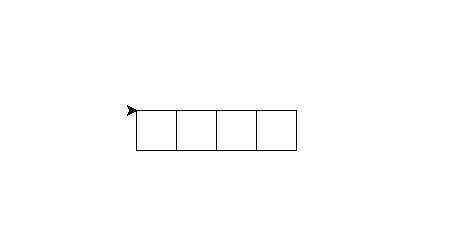
Sjekkliste
-
Vi begynner med å legge til størrelsen på tegnene, slik:
(Pass på at denne koden ligger i samme fil som
TEXT-variabelen.)SIZE = 15SIZEer nå en variabel som inneholder størrelsen på boksen vår. -
Vi lager en funksjon
underlinefor å lage en understrek:def underline(): penup() # Beveg skilpadden ned til bunnen av boksen right(90) forward(SIZE) left(90) # tegn understreken pendown() forward(SIZE) penup() # beveg skilpadden opp til hjørnet øverst til høyre left(90) forward(SIZE) right(90) -
Kjør koden, og se hva som skjer:
underline() -
Hva om vi ønsker å lage 10 understreker?
for n in range(10): underline()Det skal se slik ut, hvis du du ikke har feil i koden:
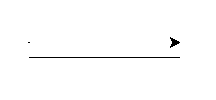
-
Hva skjer hvis du endrer størrelsen på "boksen"? Prøv å endre på
SIZEvariabelen, og se hva som skjer. (Prøv for eksempel 5 og 50)
Steg 3: Enda et tegn
La oss prøve å lage tegnet |. Dette er rett og slett bare en rett strek som skal tegnes lodrett, midt i "boksen".
Sjekkliste
-
Vi lager funksjonen
barfor å tegne|.def bar(): penup() # flytt til midten av boksen forward(SIZE/2) right(90) # tegn en strek nedover pendown() forward(SIZE) penup() # flytt skilpadden til hjørnet øverst til høyre left(180) forward(SIZE) right(90) forward(SIZE/2) -
Endre
for-løkka vi lagde tidligere til å inneholde dettefor n in range(10): bar() -
Tegner skilpadden nå strekene på samme linje, slik som på bildet?
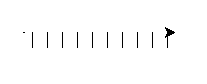
Steg 4: Skilpaddetegn på flere linjer
Det er jo litt kjedelig om alle tegnene bare skal være på en linje, så hva med å lage en ny funksjon som lager en ny linje for oss?
For å kunne lage en ny linje må funksjonen vite hvor mange tegn den skal gå tilbake, vi må derfor deklarere funksjonen, med et parameter - en variabel som vi kan gi til funksjonen når vi skal kjøre den.
Sjekkliste
-
Skriv inn koden under:
def newline(lineLength): penup() right(90) forward(SIZE) right(90) forward(SIZE*lineLength) right(180)Denne koden går først ned til linjen under, så går den tilbake begynnelsen av linjen. Legg merke til at vi kaller
forwardmedSIZE*lineLengthsom argumenter.lineLengther hvor mange tegn som er på linjen vi kom fra, ogSIZEer hvor stort hvert tegn er - dermed må skilpadden flytte segSIZE*lineLengthpiksler tilbake. -
For å teste koden vår erstatter vi de tidligere
for-løkkene med denne koden (pass på at dette blir plassert nederst i filen):for i in range(10): underline() newline(10) for i in range(15): bar()Legg merke til at
newlineblir fortalt hvor mange tegn som ble skrevet på linjen over, ikke hvor mange som skal bli skrevet på linjen under!Dette skal se omtrent slik ut:

Steg 5: Skilpadder på skråplanet
Nå har vi bare to tegn igjen å lage! Nemlig / og \. Disse tegnene må tegnes på skrå. Vi kan dermed ikke lenger tegne streker av lengde SIZE, vi er nødt til å regne litt.
Hvis du går på ungdomsskolen har du kanskje lært at sammenhengen mellom katetene og hypotenusen i et rettvinklet trekant er slik a² + b² = c², det er dermed mulig å regne ut diagonalen til firkanten.
Her skal du bare få svaret og slippe å regne det ut selv. Diagonalen i boksene våre vil være lik (2 * SIZE**2)**0.5. **-operatoren betyr "opphøyd i" slik at 3**2 blir 9. Når du opphøyer noe i 0.5, er det det samme som å ta kvadratrota av tallet. Dermed vil 9**0.5 bli 3.0 Dersom du lurer på hvordan dette fungerer kan du spørre en CodeMaster/veileder, eller mattelæreren din.
Sjekkliste
-
Koden for en 'slash' -
/blir slik:def slash(): penup() right(90) forward(SIZE) left(135) pendown() forward((2*SIZE**2)**0.5) penup() right(45) -
Koden for en 'backslash' -
\blir slik:def backslash(): # \ penup() right(45) pendown() forward((2*SIZE**2)**0.5) penup() left(135) forward(SIZE) right(90) -
La oss endre på
for-løkkene våre, og teste at koden blir korrekt (pass på at denne koden fremdeles ligger nederst).length = 10 for i in range(length): backslash() newline(length) for i in range(length): slash()Denne gangen skal mønsteret bli slik:
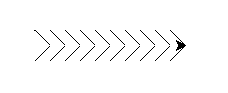
Nå er vi nesten ferdige! Bare litt igjen nå...
Steg 6: Skilpaddetekst
Vi trenger en funksjon for å skrive blanke tegn, og vi trenger å oversette fra teksttegn til funksjoner. La oss begynne med det enkleste.
Sjekkliste
-
For å skrive blanke tegn, så må vi, enkelt og greit, bare bevege oss til neste boks. Det gjør vi slik:
def blank(): forward(SIZE) -
For å oversette fra teksttegn til funksjoner kommer vi til å bruke en dictionary. Dictionary betyr ordbok, og det er akkurat slik den fungerer. Vi "slår opp" noe i ordboka, og får noe tilbake. I vårt tilfelle skal vi slå opp på tegn, og få en funksjon tilbake igjen.
Først lager vi ordboka:
MOVES = { " " : blank, "_" : underline, "/" : slash, "|" : bar, "\\": backslash, "(" : bar, ")" : bar, "'" : blank, "," : blank }Nå kan vi slå opp på tegnet
-og få funksjonenunderlinetilbake. Det kan vi for eksempel gjøre slik:function = MOVES["_"]Når vi så kaller
function, vil den gjøre det samme somunderlinefunction = MOVES["_"] function()Dersom vi ønsker å sjekke om et tegn er i ordboka, så kan vi sjekke det slik:
if "_" in MOVES: function = MOVES["_"] -
Nå kan vi lage en ny funksjon,
create_textsom lager teksten vår.For å passe på at vi får plass til all teksten vår, ønsker vi å begynne øverst til venstre i vinduet vårt. Dette kan vi fikse ved hjelp av
setxogsetysom lar oss flytte skilpadden til den posisjonen vi ønsker.def create_text(): penup() setx(-window_width()/2) sety(window_height()/2) for line in LINES: for char in line: if char in MOVES: move = MOVES[char] else: move = blank move() newline(len(line))Som du kanskje ser, så har vi en
for-løkke inni en annenfor-løkke. Den ytterste (første)for-løkka går igjennom alle linjene iLINES, mens den innerste går igjennom alle tegnene i hver linje. Inni den innerstefor-løkka sjekker vi om vi har en funksjon for tegnet, og hvis vi ikke har det så hopper vi bare over det ved å skrive et blankt tegn i stedenfor. -
For å kjøre funksjonen vår, lager vi en
main-funksjon som sørger for å sette riktig fart og riktig linjebredde.def main(): shape("turtle") speed(11) width(5) create_text() main() -
Kjør koden og se resultatet ditt!
Kjøre koden uendelig mange ganger
Dersom du ønsker å kjøre koden uendelig mange ganger, kan du endre main-funksjonen til:
def main():
shape("turtle")
while true:
speed(11)
width(5)
create_text()
sleep(5)
reset()
For at dette skal fungere må vi importere sleep-funksjonen. Dette gjør vi helt på toppen:
from turtle import *
from time import sleep
Skilpadden vil nå lage teksten, vente i fem sekunder (sleep(5)), og nullstille vinduet ved hjelp av reset() før den starter på nytt.
Utfordringer
Dersom du går tilbake til ordboka vi deklarerte i MOVES-konstanten vil du se at vi "jukset" ved å tegne paranteser - ( og ) som |. Vi "jukset" også ved å bare tegne et blankt tegn istedenfor komma og apostrof - , og '.
Prøv å lage disse på egenhånd! , og ' er lettest, for disse kan tegnes som rette streker. For å kunne lage ( og ), må du bruke det du har lært om sirkler!
Lag kode for hvert tegn i en egen funksjon, og husk og oppdatere MOVES. For eksempel, hvis du lagde en komma-funksjon så må du endre
",": blank
til
",": comma,
der comma er navnet på funksjonen din.